Jak skutecznie zarządzać dokumentami przyjęć palet w buforze magazynowym?
System buforowania dokumentów przyjęć palet funkcjonuje podobnie jak elektroniczny segregator w komputerze. Magazynier ma natychmiastowy dostęp do wszystkich dokumentów PZ oraz PW zapisanych tymczasowo w pamięci podręcznej systemu. Automatyczne gromadzenie informacji o przyjmowanych paletach znacząco przyspiesza proces weryfikacji towaru. Ponadto system ten umożliwia błyskawiczne porównywanie stanów magazynowych z dokumentacją, co eliminuje ryzyko pomyłek podczas przyjęć zewnętrznych oraz wewnętrznych.
Praca z dokumentami w buforze przypomina korzystanie z wirtualnej tablicy ogłoszeń. Pracownik magazynu może w dowolnej chwili przeglądać wprowadzone wcześniej dane o paletach oraz modyfikować je w razie potrzeby. Następnie system automatycznie synchronizuje wszystkie zmiany z główną bazą danych programu WMS. Warto podkreślić iż bufor stanowi także zabezpieczenie przed przypadkową utratą danych podczas awarii systemu. Dodatkowo funkcja ta znacznie ułatwia tworzenie raportów oraz zestawień dla kadry zarządzającej.
Wykorzystanie bufora dokumentów działa niczym most łączący fizyczne przyjęcie towaru z jego ewidencją w systemie. Magazynier może na bieżąco weryfikować zgodność dostaw z zamówieniami oraz wykrywać ewentualne niezgodności. System ten usprawnia także komunikację między działami firmy zaangażowanymi w proces magazynowania. Co więcej bufor pozwala na generowanie szczegółowych analiz efektywności przyjęć magazynowych oraz planowanie przyszłych dostaw w oparciu o zebrane dane historyczne.
Elektroniczny rejestr dokumentów przypomina zaawansowaną wersję tradycyjnej księgi przyjęć. Operator systemu ma możliwość szybkiego filtrowania dokumentów według różnych kryteriów oraz tworzenia własnych szablonów wyszukiwania. System automatycznie archiwizuje wszystkie operacje wykonywane na dokumentach w buforze. Ponadto narzędzie to współpracuje z innymi modułami programu WMS tworząc spójny ekosystem zarządzania magazynem.
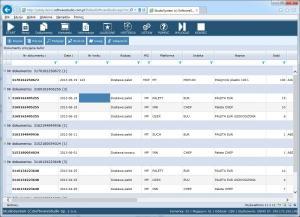
Jak działa interfejs użytkownika Studio WMS.net na przykładzie zarządzania paletami?
Studio WMS.net to zaawansowane oprogramowanie, które umożliwia efektywne zarządzanie magazynem. Jednym z jego kluczowych obszarów zastosowania jest zarządzanie paletami.
Na pierwszy rzut oka, uwagę przykuwa czytelny układ elementów. Górny pasek menu to centrum dowodzenia, z którego użytkownik inicjuje wszystkie najważniejsze czynności związane z paletami. Tutaj znajdziemy opcje tworzenia nowych dokumentów, edycji istniejących, a także narzędzia do drukowania raportów. Dzięki temu, bez względu na to, czy chcemy dodać nową paletę do systemu, czy też sprawdzić historię jej przemieszczania, wszystkie potrzebne funkcje są zawsze pod ręką.
Centralna część ekranu to serce systemu. Tutaj prezentowana jest tabela z dokładnymi informacjami o paletach znajdujących się w buforze przyjęć magazynowych. Każdy wiersz tabeli to swoisty „dowód tożsamości” palety, zawierający takie dane jak numer, datę przyjęcia, dostawcę czy ilość towaru. Dzięki temu, pracownicy magazynu mają pełny wgląd w stan swoich zapasów i mogą szybko zlokalizować potrzebne palety.
Interfejs prezentuje dane w przejrzysty sposób, co jest istotne dla oprogramowania magazynowego, ponieważ umożliwia użytkownikom szybką i efektywną pracę. Podkreśla to również ważność dokładności i dostępności informacji w czasie rzeczywistym w logistyce magazynowej.
W rejestrze aktywne są funkcje: dopisania, edycji dokumentu, podglądu, wydruku, wyświetlenia oraz dopisania uwag do dokumentu, wyświetlenia oraz dołączenia nowych załączników.
Jak prawidłowo edytować dokumenty w systemie?
Rozpoczęcie pracy z dokumentem wymaga najpierw jego zaznaczenia poprzez pojedyncze kliknięcie myszką na wybrany plik, zatem przed przystąpieniem do edycji należy wykonać tę podstawową czynność. Następnie system umożliwia wprowadzanie zmian w treści zaznaczonego dokumentu, podobnie jak w popularnych edytorach tekstu. Co więcej, interfejs programu pozwala na szybką nawigację między różnymi elementami dokumentu, dzięki czemu praca staje się bardziej intuicyjna.
Podczas modyfikowania zawartości pliku użytkownik ma pełną swobodę w dodawaniu nowych elementów oraz usuwaniu niepotrzebnych zapisów, a zatem może dowolnie kształtować strukturę dokumentu. Ponadto system oferuje możliwość regularnego zapisywania wprowadzonych zmian za pomocą przycisku ZAPISZ, który działa analogicznie do funkcji znanej z innych programów biurowych. Warto również wspomnieć, że program automatycznie sugeruje zapisanie zmian w przypadku wykrycia dłuższej przerwy w edycji.
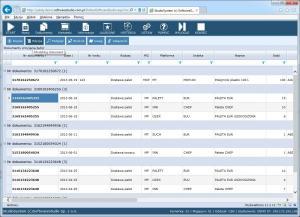
Jak skutecznie korzystać z funkcji podglądu dokumentu?
Zanim rozpoczniemy pracę z podglądem dokumentu, musimy najpierw zlokalizować właściwy plik na naszym komputerze. Następnie, podobnie jak wybierając produkt w sklepie internetowym, zaznaczamy interesujący nas dokument poprzez pojedyncze kliknięcie myszką. Ponadto system natychmiast zasygnalizuje wybranie pliku poprzez jego podświetlenie, co przypomina zaznaczanie tekstu w edytorze.
W kolejnym etapie możemy już uruchomić funkcję podglądu, która działa tak szybko jak błyskawica. Następnie na ekranie pojawi się okno z zawartością dokumentu, przypominające miniaturową wersję całego pliku. Wreszcie możemy swobodnie przeglądać zawartość bez konieczności pełnego otwierania dokumentu, co znacząco przyspiesza naszą pracę.
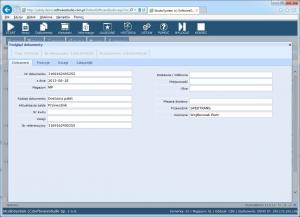
Jak wygląda szczegółowy podgląd dokumentu w Studio WMS.net?
Studio WMS.net, jako zaawansowane oprogramowanie do zarządzania magazynem, oferuje intuicyjny interfejs użytkownika, który ułatwia pracę z różnymi dokumentami. Szczególnie istotny jest ekran szczegółowego podglądu dokumentu, który pozwala na dokładną analizę i edycję danych.
Ekran ten jest podzielony na kilka funkcjonalnych obszarów. Górna część zajmowana jest przez pasek menu oraz pasek narzędzi. Dzięki nim użytkownik ma szybki dostęp do podstawowych funkcji, takich jak tworzenie nowych dokumentów, ich zapis, drukowanie czy wyszukiwanie. To właśnie tutaj skupiają się wszystkie najważniejsze działania, które możemy wykonać na dokumencie.
Centralna część ekranu to serce podglądu. Składa się z dwóch głównych paneli. Lewy panel prezentuje ogólne informacje o dokumencie, takie jak jego numer, status, datę utworzenia czy kod dostawcy. To tutaj znajdziemy najważniejsze dane kontekstowe, które pozwalają nam szybko zorientować się, z jakim dokumentem mamy do czynienia. Natomiast prawy panel jest przeznaczony na szczegółowe informacje, na przykład numer palety czy miejsce składowania. To właśnie tutaj wprowadzamy i edytujemy dane dotyczące poszczególnych elementów dokumentu.
Całość interfejsu jest zaprojektowana w sposób prosty i przejrzysty, co jest niezwykle ważne w środowisku magazynowym. Dzięki temu, nawet osoby nieposiadające zaawansowanej wiedzy informatycznej mogą łatwo poruszać się po systemie i skutecznie zarządzać dokumentami.
Wydruk
Przed uruchomieniem funkcji należy zaznaczyć, przez kliknięcie, dokument, którego wydruk ma zostać wygenerowany. Funkcja pozwala na wyświetlenie uwag dopisanych do zaznaczonego, przez kliknięcie, dokumentu, a także na dopisanie nowych uwag – komentarzy.
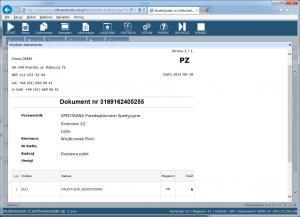
Prezentowany obrazek to ekran programu magazynowego Studio WMS.net, wydaje się, że jest to widok wydruku dokumentu przyjęcia palet. U góry ekranu znajduje się pasek narzędzi z ikonami funkcji dostępnych w oprogramowaniu, w tym nowy dokument, zapisywanie, wydruk i pomoc.
Poniżej paska narzędzi widzimy nagłówek dokumentu, który zawiera oznaczenie formularza jako „PZ”, co zwykle oznacza „Przyjęcie Zewnętrzne”. Obok znajduje się numer dokumentu, który zapewne służy do identyfikacji i śledzenia w systemie magazynowym.
W centralnej części ekranu umieszczone są pola formularza z wypełnionymi informacjami, takimi jak nazwa dostawcy, adres, miasto, oraz inne szczegóły, jak numer referencyjny. Poniżej znajduje się miejsce na szczegóły dotyczące poszczególnych pozycji palet, takie jak numer katalogowy, ilość, jednostka miary oraz opis.
Design interfejsu jest uporządkowany i minimalistyczny, co pomaga w skupieniu uwagi na najważniejszych elementach dokumentu. Ten rodzaj ekranu jest typowy dla oprogramowania służącego do zarządzania magazynem, gdzie niezwykle ważna jest klarowność i precyzja w dokumentacji procesów magazynowych.
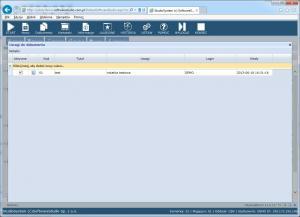
Załączniki
Funkcja pozwala na podgląd dołączonych do zaznaczonego dokumentu załączników, a także na dołączenie nowych plików w formie załączników.
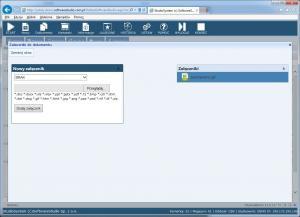
Zdjęcie przedstawia interfejs programu Studio WMS.net, który jest używany w zarządzaniu paletami w magazynie. Na górze ekranu znajduje się pasek menu z ikonami dostępnymi w oprogramowaniu, takimi jak tworzenie nowych dokumentów, zapisywanie, drukowanie, a także pomoc.
W centralnej części ekranu widać sekcję zatytułowaną „Załączniki”, w której użytkownicy mogą dodawać lub przeglądać pliki związane z dokumentem magazynowym. Na środku ekranu znajduje się pole do dodawania notatek lub komentarzy, które mogą być używane do zapewnienia dodatkowych informacji dotyczących przyjęcia palet lub innych operacji magazynowych. Z prawej strony widać mniejsze okno, w którym można wybrać konkretne załączniki dołączone do dokumentu. Całość interfejsu utrzymana jest w prostym, biznesowym stylu, co jest charakterystyczne dla aplikacji służących do zarządzania logistyką i procesami magazynowymi.
Co to jest kreator zatwierdzania zleceń w systemie magazynowym?
Kreator zatwierdzania zleceń to funkcja w systemie magazynowym, która umożliwia automatyczne generowanie i zatwierdzanie zleceń na podstawie określonych kryteriów. Takich jak dostępność towarów, termin dostawy czy preferencje kontrahenta. Dzięki tej funkcji, proces zatwierdzania zleceń jest szybszy i bardziej precyzyjny. Ponieważ użytkownicy mogą łatwo zatwierdzać zlecenia na podstawie wstępnych ustawień. Kreator zapewnia, że wszystkie dane związane z zamówieniem są zgodne z wymaganiami i że nie występują błędy w procesie realizacji. Dodatkowo, automatyczne zatwierdzanie zleceń zmniejsza ryzyko pomyłek i pozwala na szybsze przetwarzanie zamówień. Więcej informacji o kreatorze zatwierdzania zleceń można znaleźć na stronie kreator zatwierdzania zleceń.
Co to są notatki w systemie magazynowym?
Notatki w systemie magazynowym to dodatkowe informacje, które można przypisać do konkretnych dokumentów, zleceń lub towarów w magazynie. Notatki mogą zawierać szczegóły dotyczące specyficznych wymagań. Uwag na temat jakości, zmian w zamówieniu lub innych istotnych informacji, które nie mieszczą się w standardowych polach systemu. Programy magazynowe umożliwiają dodawanie, edytowanie i przeglądanie notatek, co ułatwia ścisłą kontrolę nad zapasami i operacjami magazynowymi. Dzięki tej funkcji, przedsiębiorstwa mogą lepiej zarządzać dodatkowymi informacjami i mieć je zawsze dostępne w systemie. Więcej informacji o notatkach w systemie magazynowym można znaleźć na stronie notatki w systemie magazynowym.
Co to jest nowy dokument PZB w dostawach bezpośrednich?
Dzięki temu dokumentowi, przedsiębiorstwa mogą rejestrować transakcje związane z dostawami, które nie wymagają składowania towarów w magazynie, co przyspiesza realizację zamówień. Systemy magazynowe umożliwiają tworzenie dokumentów PZB na podstawie danych dostaw, co ułatwia kontrolowanie zapasów i ścisłe monitorowanie obiegu towarów. Dokumenty PZB pomagają również w integracji z innymi systemami, takimi jak ERP, co zapewnia spójność danych. Więcej informacji o nowym dokumencie PZB można znaleźć na stronie nowy dokument PZB.
Jakie funkcje oferuje zarządzanie transportem w systemie magazynowym?
Zarządzanie transportem w systemie magazynowym to funkcjonalność, która umożliwia organizowanie i kontrolowanie procesów transportowych związanych z dostawami towarów. Programy magazynowe pozwalają na ścisłą współpracę z przewoźnikami, zarządzanie trasami dostaw oraz monitorowanie postępu transportu. Dzięki tej funkcji, przedsiębiorstwa mogą efektywnie planować transport, minimalizować koszty oraz optymalizować czas dostaw. Systemy magazynowe umożliwiają generowanie dokumentów transportowych, takich jak listy przewozowe, faktury transportowe czy raporty o kosztach dostaw. Dzięki integracji z systemami WMS i ERP, zarządzanie transportem staje się bardziej przejrzyste i zautomatyzowane. Więcej informacji o zarządzaniu transportem można znaleźć na stronie zarządzanie transportem.








